你有没有想过,你的Windows平板电脑是不是也能来个“换装大法”,让它焕然一新呢?没错,今天就要来手把手教你如何给Windows平板电脑做系统,让它重获新生,焕发活力!

在开始之前,咱们得先做好充分的准备,就像打一场仗,兵马未动,粮草先行嘛!
1. 确认平板支持:首先,你得确认你的平板是否支持Windows系统。不是所有的平板都能“吞下”Windows,所以你得查查说明书或者官网,看看你的平板是不是那个“幸运儿”。
2. 下载系统镜像:接下来,你得下载一个适合你平板的Windows系统镜像。别急,微软官网、一些技术论坛或者软件下载网站都能找到,记得要选择和你平板型号匹配的版本哦!
3. 制作USB启动盘:你需要一个USB启动盘。你可以用Windows官方的“媒体创建工具”来制作,或者下载一些第三方工具,比如“Rufus”等,简单几步就能搞定。
4. 备份重要数据:别忘了备份你的重要数据。毕竟,系统重装可能会让一些文件“消失”,所以提前备份是个明智的选择。

准备工作做好后,咱们就可以开始动手了。这个过程就像玩一个有趣的拼图游戏,一步步来,别急。
1. 进入BIOS设置:首先,你需要进入BIOS设置。在平板开机时,按下特定的按键(比如F2、F10等),进入BIOS设置界面。
2. 修改启动顺序:在BIOS设置中,找到“启动顺序”或者“Boot Order”的选项,将USB启动盘设置为第一启动项。
3. 重启平板:设置完成后,重启平板,它会从USB启动盘启动。
4. 选择安装方式:进入Windows安装界面后,选择“自定义:仅安装Windows(高级)”。
5. 分区选择:接下来,你需要选择一个分区来安装Windows。如果你是第一次安装系统,建议选择“新建”来创建一个新的分区。
6. 安装Windows:按照提示操作,Windows系统就会开始安装了。这个过程可能需要一段时间,耐心等待吧!
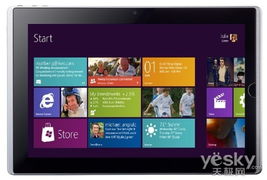
安装完Windows系统后,你可能发现一些功能无法正常使用,比如触摸屏。这时候,你需要安装一些驱动程序。
1. 下载驱动程序:首先,你需要下载适合你平板的驱动程序。你可以在平板厂商的官网或者一些技术论坛找到。
2. 安装驱动程序:下载完成后,双击安装程序,按照提示操作即可。
3. 重启平板:安装完成后,重启平板,看看触摸屏等是否恢复正常。
在给Windows平板电脑做系统时,有一些注意事项需要你特别注意,避免“翻车”。
1. 电量充足:在操作过程中,确保平板电量充足,以免在关键时刻“断电”。
2. 选择正确的固件:在下载Windows系统镜像时,一定要选择正确的固件版本,否则可能会出现兼容性问题。
3. 备份数据:在重装系统之前,一定要备份你的重要数据,以免丢失。
4. 耐心等待:安装系统是一个漫长的过程,需要耐心等待。
5. 不要随意修改BIOS设置:在修改BIOS设置时,一定要谨慎操作,不要随意修改,以免造成不可逆的后果。
好了,现在你已经掌握了给Windows平板电脑做系统的技巧,是不是觉得自己的平板电脑焕然一新呢?快来试试吧,让你的平板电脑重获新生,焕发活力!